Как да изключа защитната стена на ESET?
Обобщение на статията: Как да изключа защитната стена на ESET?
1. Как да деактивирам защитната стена на ESET Security?
Отворете ESET Endpoint Security. Отворете моя ESET продукт. Натиснете F5 за достъп до разширена настройка. Щракнете върху Network Protection → Firewall, щракнете върху превключвателя до активиране на защитната стена, за да я деактивирате и щракнете върху OK.
2. Diset Disable Windows защитна стена ли?
Защитната стена на ESET е включена в ESET Smart Security Premium и ESET Internet Security. Изпълнението на две защитни стени на вашата операционна система може да доведе до конфликти и грешки в конфигурацията. В резултат на това вашият ESET продукт автоматично ще деактивира вашата защитна стена на Windows след приключване на инсталацията.
3. Как временно деактивирам сигурността на сървъра на ESET?
Отворете основния прозорец на програмата на ESET Cyber Security или ESET Cyber Security Pro. Щракнете върху иконата за състоянието на защитата → Деактивирайте защитата на файловата система в реално време в реално време. Когато бъдете подканени, щракнете върху Disable, за да потвърдите.
4. Как да деактивирам защитната стена на отдалечен администратор на ESET?
Деактивирайте защитната стена на ESET с цел отстраняване на неизправности. Щракнете върху Действия → Редактиране. Щракнете върху Настройки → Защита на мрежата → Защитна стена. Разширете основната секция, щракнете върху превключвателя до активиране на защитната стена, за да я деактивирате, и щракнете върху Finish.
5. Как да спра Есет да сканира компютъра си?
Отворете основния прозорец на програмата на продукта на вашия ESET Windows. Щракнете върху Инструменти → Списание. Премахнете отметката в квадратчето до системата за стартиране на файл Проверка с времето за стартиране като вход за потребител (ще има няколко задачи за проверка на файла за стартиране на системата). Рестартирайте компютъра си.
6. Как работи защитната стена на ESET?
Защитната стена на ESET действа като филтър за мрежов трафик, който регулира комуникацията в локалната мрежа или интернет. Използвайки предварително дефинирани правила, защитната стена анализира мрежовата комуникация и решава дали да я позволи или не. Можете да конфигурирате вашата защитна стена, за да направите изключения за определени приложения.
7. Каква е разликата между защитната стена на Windows и защитната стена на ESET?
Мониторингът на компонента на защитната стена ESET паралел с тази на защитната стена на Win в тази приложна мрежа Използване на протоколи и портове се следи. Тя се различава от победната защитна стена по това, че има пълна способност за взаимодействие на потребителите на изходящ интернет трафик, докато Win Firewall поддържа само способността за регистрация.
8. Осигуряването на файла на ESET има ли защитна стена?
Подробности. Защитната стена на ESET следи и контролира комуникацията в локалната мрежа или интернет. Защитната стена анализира комуникационните дейности, използвайки предварително дефинирани правила и използва правилата, за да реши кой трафик да разреши или блокира.
9. Как да позволя на ESET през защитната си стена?
Отворете основния прозорец на програмата на продукта на вашия ESET Windows. Натиснете клавиша F5, за да отворите разширена настройка. Щракнете върху Мрежовата защита → Защитна стена. Изберете желания режим на филтриране от падащото меню Режим на филтриране и щракнете върху OK, за да запазите промените си. Продължете към следващия раздел за обобщение на всеки режим на филтриране.
10. Как временно деактивирам сигурността?
Сигурност на Windows. Щракнете върху Старт. Превъртете надолу и изберете Настройки. Отидете на актуализация и сигурност. Изберете Windows Security. Отворена защита от вирус и заплаха. Щракнете върху Управление на настройките. Превключете защитата в реално време до изключване.
11. Как да накарам ESET да разреша програма чрез защитна стена?
Натиснете клавиша F5, за да отворите разширена настройка. Кликнете върху мрежата на мрежата → Защитна стена, разширете разширени и щракнете върху разрешени услуги. Под разрешени услуги, уверете се, че всички превключватели са активирани.
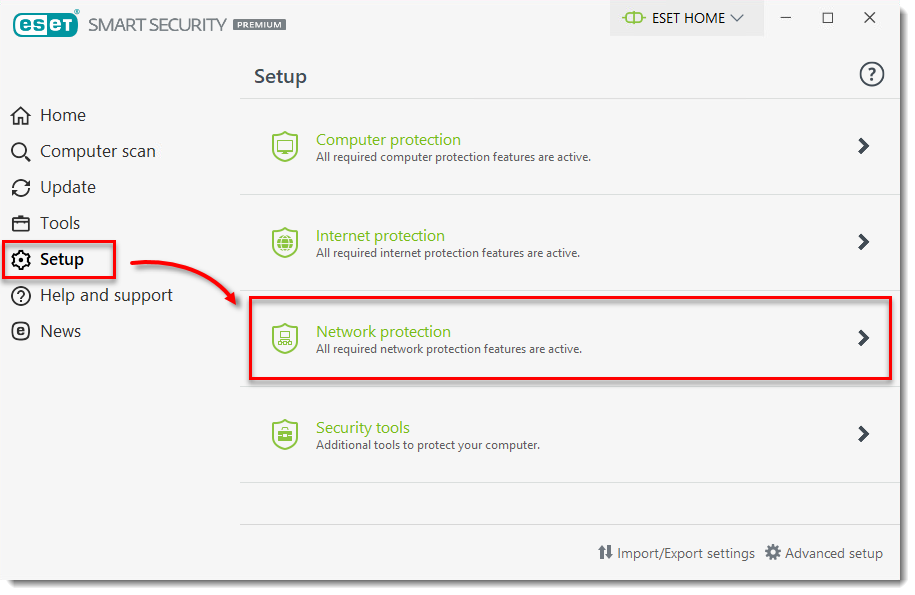
[wpremark preset_name = “chat_message_1_my” icon_show = “0” background_color = “#e0f3ff” padding_right = “30” padding_left = “30” border_radius = “30”] [wpremark_icon icon = “quote-left-2-solid” width = “32” leghe = “32”] Как да деактивирам защитната стена на ESET Security
Отворете ESET Endpoint Security. Отворете моя ESET продукт. Натиснете F5 за достъп до разширена настройка. Щракнете върху Network Protection → Firewall, щракнете върху превключвателя до активиране на защитната стена, за да я деактивирате и щракнете върху OK.
[/wpremark]
[wpremark preset_name = “chat_message_1_my” icon_show = “0” background_color = “#e0f3ff” padding_right = “30” padding_left = “30” border_radius = “30”] [wpremark_icon icon = “quote-left-2-solid” width = “32” leghe = “32”] Diset Disable Windows защитна стена ли
Защитната стена на ESET е включена в ESET Smart Security Premium и ESET Internet Security. Изпълнението на две защитни стени на вашата операционна система може да доведе до конфликти и грешки в конфигурацията. В резултат на това вашият ESET продукт автоматично ще деактивира вашата защитна стена на Windows след приключване на инсталацията.
[/wpremark]
[wpremark preset_name = “chat_message_1_my” icon_show = “0” background_color = “#e0f3ff” padding_right = “30” padding_left = “30” border_radius = “30”] [wpremark_icon icon = “quote-left-2-solid” width = “32” leghe = “32”] Как временно деактивирам сигурността на сървъра на ESET
Отворете основния прозорец на програмата на ESET Cyber Security или ESET Cyber Security Pro. Щракнете върху иконата за състоянието на защитата → Деактивирайте защитата на файловата система в реално време в реално време. Когато бъдете подканени, щракнете върху Disable, за да потвърдите.
[/wpremark]
[wpremark preset_name = “chat_message_1_my” icon_show = “0” background_color = “#e0f3ff” padding_right = “30” padding_left = “30” border_radius = “30”] [wpremark_icon icon = “quote-left-2-solid” width = “32” leghe = “32”] Как да деактивирам защитната стена на отдалечен администратор на ESET
Деактивирайте защитната стена на ESET с цел отстраняване на неизправности
Щракнете върху Действия → Редактиране. Щракнете върху Настройки → Защита на мрежата → Защитна стена. Разширете основната секция, щракнете върху превключвателя до активиране на защитната стена, за да я деактивирате, и щракнете върху Finish.
[/wpremark]
[wpremark preset_name = “chat_message_1_my” icon_show = “0” background_color = “#e0f3ff” padding_right = “30” padding_left = “30” border_radius = “30”] [wpremark_icon icon = “quote-left-2-solid” width = “32” leghe = “32”] Как да спра Есет да сканира компютъра си
SolutionOpen Основният прозорец на програмата на вашия продукт на Windows на ESET.Щракнете върху Инструменти → Списание.Премахнете отметката в квадратчето до системата за стартиране на файл Проверка с времето за стартиране като вход за потребител (ще има няколко задачи за проверка на файла за стартиране на системата).Рестартирайте компютъра си.
[/wpremark]
[wpremark preset_name = “chat_message_1_my” icon_show = “0” background_color = “#e0f3ff” padding_right = “30” padding_left = “30” border_radius = “30”] [wpremark_icon icon = “quote-left-2-solid” width = “32” leghe = “32”] Как работи защитната стена на ESET
Защитната стена на ESET действа като филтър за мрежов трафик, който регулира комуникацията в локалната мрежа или интернет. Използвайки предварително дефинирани правила, защитната стена анализира мрежовата комуникация и решава дали да я позволи или не. Можете да конфигурирате вашата защитна стена, за да направите изключения за определени приложения.
[/wpremark]
[wpremark preset_name = “chat_message_1_my” icon_show = “0” background_color = “#e0f3ff” padding_right = “30” padding_left = “30” border_radius = “30”] [wpremark_icon icon = “quote-left-2-solid” width = “32” leghe = “32”] Каква е разликата между защитната стена на Windows и защитната стена на ESET
Мониторингът на компонента на защитната стена ESET паралел с тази на защитната стена на Win в тази приложна мрежа Използване на протоколи и портове се следи. Тя се различава от победната защитна стена по това, че има пълна способност за взаимодействие на потребителите на изходящ интернет трафик, докато Win Firewall поддържа само способността за регистрация.
[/wpremark]
[wpremark preset_name = “chat_message_1_my” icon_show = “0” background_color = “#e0f3ff” padding_right = “30” padding_left = “30” border_radius = “30”] [wpremark_icon icon = “quote-left-2-solid” width = “32” leghe = “32”] Осигуряването на файла на ESET има ли защитна стена
Подробности. Защитната стена на ESET следи и контролира комуникацията в локалната мрежа или интернет. Защитната стена анализира комуникационните дейности, използвайки предварително дефинирани правила и използва правилата, за да реши кой трафик да разреши или блокира.
[/wpremark]
[wpremark preset_name = “chat_message_1_my” icon_show = “0” background_color = “#e0f3ff” padding_right = “30” padding_left = “30” border_radius = “30”] [wpremark_icon icon = “quote-left-2-solid” width = “32” leghe = “32”] Как да позволя на ESET през защитната си стена
SolutionOpen Основният прозорец на програмата на вашия продукт на Windows на ESET.Натиснете клавиша F5, за да отворите разширена настройка.Щракнете върху Мрежовата защита → Защитна стена. Изберете желания режим на филтриране от падащото меню Режим на филтриране и щракнете върху OK, за да запазите промените си. Продължете към следващия раздел за обобщение на всеки режим на филтриране.
[/wpremark]
[wpremark preset_name = “chat_message_1_my” icon_show = “0” background_color = “#e0f3ff” padding_right = “30” padding_left = “30” border_radius = “30”] [wpremark_icon icon = “quote-left-2-solid” width = “32” leghe = “32”] Как временно деактивирам сигурността
Старт на Windows SecurityClick.Превъртете надолу и изберете Настройки.Отидете да актуализирате & Сигурност.Изберете Windows Security.Отворен вирус & Защита на заплахата.Щракнете върху Управление на настройките.Превключете защитата в реално време до изключване.
[/wpremark]
[wpremark preset_name = “chat_message_1_my” icon_show = “0” background_color = “#e0f3ff” padding_right = “30” padding_left = “30” border_radius = “30”] [wpremark_icon icon = “quote-left-2-solid” width = “32” leghe = “32”] Как да накарам ESET да разреша програма чрез защитна стена
Натиснете клавиша F5, за да отворите разширена настройка. Кликнете върху мрежата на мрежата → Защитна стена, разширете разширени и щракнете върху разрешени услуги. Под разрешени услуги, уверете се, че всички превключватели са активирани. Когато приключите, щракнете върху OK.
[/wpremark]
[wpremark preset_name = “chat_message_1_my” icon_show = “0” background_color = “#e0f3ff” padding_right = “30” padding_left = “30” border_radius = “30”] [wpremark_icon icon = “quote-left-2-solid” width = “32” leghe = “32”] ESET автоматично ли сканира
По подразбиране Enset Endpoint Security и ESET Endpoint Antivirus ще показват опции за сканиране, когато вмъкнете подвижно медийно устройство във вашата машина. За да избегнете виждането на изскачащо известие, конфигурирайте вашия ESET Endpoint продукт да сканира автоматично подвижни медийни устройства.
[/wpremark]
[wpremark preset_name = “chat_message_1_my” icon_show = “0” background_color = “#e0f3ff” padding_right = “30” padding_left = “30” border_radius = “30”] [wpremark_icon icon = “quote-left-2-solid” width = “32” leghe = “32”] Как да изключа ESET Online Scanner
Как да деинсталирам компонентите на онлайн скенера на ESET след всяко сканиране, имате възможност да изтриете програмните файлове и компоненти на ESET Online Scanner. Поставете отметка в квадратчето Дото.
[/wpremark]
[wpremark preset_name = “chat_message_1_my” icon_show = “0” background_color = “#e0f3ff” padding_right = “30” padding_left = “30” border_radius = “30”] [wpremark_icon icon = “quote-left-2-solid” width = “32” leghe = “32”] Как да проверя защитната си стена на ESET
Щракнете върху инструменти > Регистрационни файлове и след това изберете защитна стена от падащото меню за дневник.
[/wpremark]
[wpremark preset_name = “chat_message_1_my” icon_show = “0” background_color = “#e0f3ff” padding_right = “30” padding_left = “30” border_radius = “30”] [wpremark_icon icon = “quote-left-2-solid” width = “32” leghe = “32”] Как да променя настройките на защитната си стена на ESET
Променете режима на филтриране на ESET Firewallopen Основният прозорец на програмата на вашия ESET Windows Product.Натиснете клавиша F5, за да отворите разширена настройка.Щракнете върху Мрежовата защита → Защитна стена. Изберете желания режим на филтриране от падащото меню Режим на филтриране и щракнете върху OK, за да запазите промените си.
[/wpremark]
[wpremark preset_name = “chat_message_1_my” icon_show = “0” background_color = “#e0f3ff” padding_right = “30” padding_left = “30” border_radius = “30”] [wpremark_icon icon = “quote-left-2-solid” width = “32” leghe = “32”] Как да разбера дали моята защитна стена е на или извън прозорците
Включете защитната стена на Microsoft Defender или Offselect Start, след което отворете настройките .Изберете мрежов профил: Домейна мрежа, частна мрежа или обществена мрежа.Под защитната стена на Microsoft Defender превключете настройката на ON.За да го изключите, изключете настройката на изключване.
[/wpremark]
[wpremark preset_name = “chat_message_1_my” icon_show = “0” background_color = “#e0f3ff” padding_right = “30” padding_left = “30” border_radius = “30”] [wpremark_icon icon = “quote-left-2-solid” width = “32” leghe = “32”] Как да променя настройките на защитната си стена на ESET
Променете режима на филтриране на ESET Firewallopen Основният прозорец на програмата на вашия ESET Windows Product.Натиснете клавиша F5, за да отворите разширена настройка.Щракнете върху Мрежовата защита → Защитна стена. Изберете желания режим на филтриране от падащото меню Режим на филтриране и щракнете върху OK, за да запазите промените си.
[/wpremark]
[wpremark preset_name = “chat_message_1_my” icon_show = “0” background_color = “#e0f3ff” padding_right = “30” padding_left = “30” border_radius = “30”] [wpremark_icon icon = “quote-left-2-solid” width = “32” leghe = “32”] Как да проверя защитната си стена на ESET
Щракнете върху инструменти > Регистрационни файлове и след това изберете защитна стена от падащото меню за дневник.
[/wpremark]
[wpremark preset_name = “chat_message_1_my” icon_show = “0” background_color = “#e0f3ff” padding_right = “30” padding_left = “30” border_radius = “30”] [wpremark_icon icon = “quote-left-2-solid” width = “32” leghe = “32”] Каква е функцията за защитна стена на ESET
Защитната стена на ESET действа като филтър за мрежов трафик, който регулира комуникацията в локалната мрежа или интернет. Използвайки предварително дефинирани правила, защитната стена анализира мрежовата комуникация и решава дали да я позволи или не. Можете да конфигурирате вашата защитна стена, за да направите изключения за определени приложения.
[/wpremark]
[wpremark preset_name = “chat_message_1_my” icon_show = “0” background_color = “#e0f3ff” padding_right = “30” padding_left = “30” border_radius = “30”] [wpremark_icon icon = “quote-left-2-solid” width = “32” leghe = “32”] Как да изключите вируса и защитата на заплахата в Windows 10 постоянно
Ето как да го направите: Натиснете Win + S и въведете Windows Security.Кликнете върху опцията за вируса и защита на заплахата на началната страница.Намерете секцията за настройки на вируса и заплахата и кликнете върху опцията Управление на настройките.Превъртете надолу и щракнете върху превключването на защитата на подправите, за да го деактивирате.
[/wpremark]
[wpremark preset_name = “chat_message_1_my” icon_show = “0” background_color = “#e0f3ff” padding_right = “30” padding_left = “30” border_radius = “30”] [wpremark_icon icon = “quote-left-2-solid” width = “32” leghe = “32”] Как да активирам или деактивирам защитата на Windows
Обърнете антивирусната защита в реално време в Microsoft Defender в старт или Offselect > Настройки > Актуализация & Сигурност > Сигурност на Windows и след това вирус & Защита на заплахата > Управление на настройките.Превключете настройката за защита в реално време и изберете Да, за да проверите.
[/wpremark]
[wpremark preset_name = “chat_message_1_my” icon_show = “0” background_color = “#e0f3ff” padding_right = “30” padding_left = “30” border_radius = “30”] [wpremark_icon icon = “quote-left-2-solid” width = “32” leghe = “32”] Какви портове трябва да бъдат отворени за ESET
Вашият ESET продукт комуникира с ресурси в Интернет над стандартен HTTP протокол на порт 80 или над HTTPS на порт 443.
[/wpremark]
[wpremark preset_name = “chat_message_1_my” icon_show = “0” background_color = “#e0f3ff” padding_right = “30” padding_left = “30” border_radius = “30”] [wpremark_icon icon = “quote-left-2-solid” width = “32” leghe = “32”] Как да деблокирам IP адреса си на ESET
Unblock IP адреси на временния IP адрес Blacklist. IP адресът е изключен. За да видите новото изключение, щракнете върху Отваряне на редактор на изключения или натиснете клавиша F5, за да отворите разширена настройка, щракнете върху лична защитна стена, разширете разширени и щракнете върху Редактиране до изключения.
[/wpremark]
[wpremark preset_name = “chat_message_1_my” icon_show = “0” background_color = “#e0f3ff” padding_right = “30” padding_left = “30” border_radius = “30”] [wpremark_icon icon = “quote-left-2-solid” width = “32” leghe = “32”] ESET включва ли защитна стена
ESET Smart Security Premium
Изграден без компромиси, за да защити вас и вашето семейство. Осигурява устройства с Windows, MacOS и Android.
[/wpremark]
[wpremark preset_name = “chat_message_1_my” icon_show = “0” background_color = “#e0f3ff” padding_right = “30” padding_left = “30” border_radius = “30”] [wpremark_icon icon = “quote-left-2-solid” width = “32” leghe = “32”] Как да изключа скенера за уязвимост
Деактивиране на контейнера, който сканира апиопира страницата на настройките за всяка услуга в облачната конзола на Google. Регистър на артефактите: Отворете страницата Настройки. Регистър на контейнерите: Отворете страницата Настройки.Щракнете върху Деактивиране на сканирането на уязвимостта.
[/wpremark]
